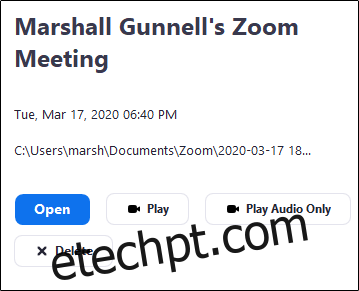Caso esteja a planear uma reunião no Zoom, poderá ser útil gravá-la para consulta futura. Se for um participante numa reunião, precisará da autorização do organizador para efetuar a gravação. Aqui está um guia sobre como realizar ambas as ações.
Como Gravar uma Reunião no Zoom
Por defeito, apenas o anfitrião da videoconferência tem a capacidade de gravar a reunião no Zoom. Quando estiver pronto, inicie o Zoom e agende uma reunião. Pode fazer isso clicando no botão “Nova Reunião” na página inicial e convidando os participantes relevantes para se juntarem à reunião.
Assim que a reunião estiver configurada e os participantes estiverem presentes, pode iniciar a gravação da reunião selecionando o botão “Gravar”, localizado na parte inferior da janela. Alternativamente, pode usar o atalho de teclado Alt + R.
A gravação começará nesse instante. Pode colocar a gravação em pausa (1) clicando no botão Pausar (ou usando Alt + P) ou finalizar a gravação (2) clicando no botão Parar (ou usando Alt + R).

Quando a reunião terminar, pare a gravação e clique no botão “Terminar Reunião”, situado no canto inferior direito da janela.

Como Conceder Permissão de Gravação aos Participantes
Se for o anfitrião e desejar permitir que um dos participantes grave a reunião, terá de conceder as permissões apropriadas.
Durante a videoconferência, selecione a opção “Gerir participantes”, localizada na parte inferior da janela.

Será exibida uma lista de participantes no painel lateral direito. Passe o cursor do rato sobre o nome do participante ao qual deseja dar permissão de gravação e um botão “Mais” surgirá. Clique nesse botão.

Um menu suspenso será mostrado. Aqui, selecione a opção “Permitir Gravação”.
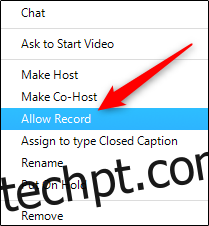
O convidado estará agora habilitado para gravar a reunião.
Como Aceder às Reuniões Gravadas
Se gravou uma reunião que gostaria de rever, abra a aplicação Zoom e clique no separador “Reuniões”.
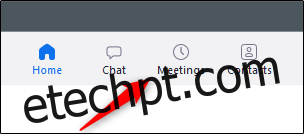
No painel esquerdo, escolha a opção “Gravado”. Irá ver uma lista de reuniões gravadas. Selecione a reunião que pretende visualizar a partir desta lista.
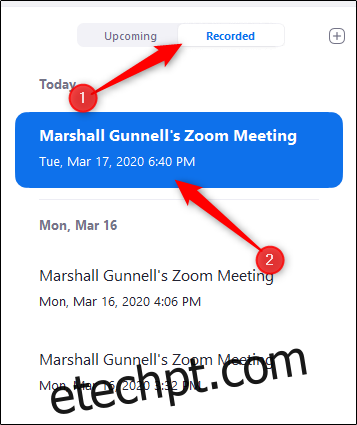
No painel lateral direito, terá agora a opção de reproduzir a gravação (com ou sem vídeo), apagá-la ou abrir a localização do ficheiro no Explorador de Ficheiros (Windows) ou no Finder (Mac).